Hoe Battle.net-update te repareren Vastgelopen op 0%
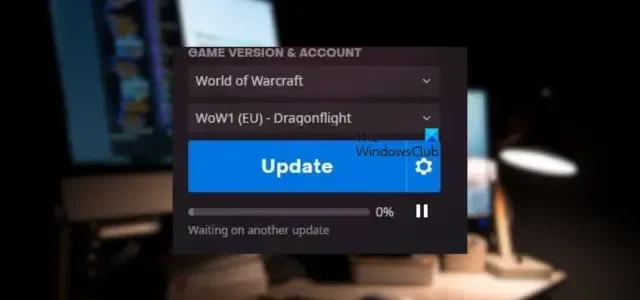
Kun je je Battle.net-games of de app zelf niet updaten? Sommige gebruikers hebben gemeld dat de game-updates voor altijd vastzitten op 0% op Battle.net . Dit probleem treedt naar verluidt ook op bij het installeren van de Battle.net-app-updates. Als u met dit probleem wordt geconfronteerd, zal dit bericht u helpen.
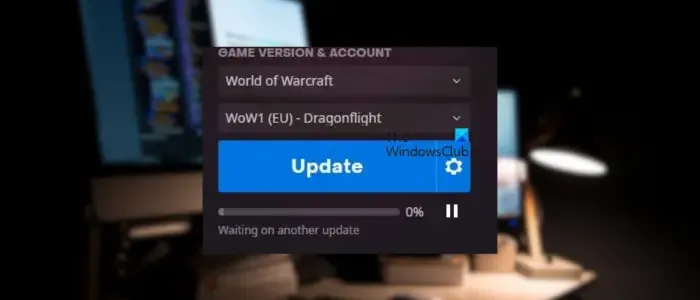
Waarom wordt mijn Battle.net niet bijgewerkt?
Als Battle.net niet wordt bijgewerkt, kan het zijn dat je zwakke en onstabiele internetverbinding het probleem veroorzaakt. Afgezien daarvan kan een beschadigde Battle.net-cache ook een reden zijn voor dit probleem. U kunt dit probleem ook tegenkomen als er een antivirus- of firewall-interferentie is waardoor u geen verbinding kunt maken met servers en geen updates kunt downloaden en installeren. Er kunnen enkele andere oorzaken van dit probleem zijn, waaronder onjuiste netwerkinstellingen, problemen met de DNS-server en beschadigde installatiebestanden. Nu zullen we in dit bericht verschillende werkmethoden bespreken om de Battle.net-update vast te zetten op 0% probleem op je pc.
Hoe Battle.net-update te repareren Vastgelopen op 0%
Als de Battle.net-game-launcher vastloopt op 0% of een ander percentage tijdens het updaten van de client zelf of een game op Windows, zijn hier de oplossingen die u kunt gebruiken om het probleem op te lossen:
- Eerste checklist.
- Reset je netwerk.
- Wis de Battle.net-cache.
- Schakel over naar Google DNS.
- Wijzig de prioriteit van Battle.net in Taakbeheer.
- Sta Battle.net toe via je beveiligingsprogramma.
- Verwijder de problematische game of de game launcher en installeer deze opnieuw.
1] Eerste checklist
Voordat u geavanceerde oplossingen probeert, zijn er enkele standaard tips voor het oplossen van problemen die u kunt toepassen om het probleem op te lossen. Het eerste dat u kunt doen, is Battle.net opnieuw opstarten en opnieuw proberen de app of uw game bij te werken. Open Taakbeheer met Ctrl+Shift+Esc en sluit alle actieve exemplaren van Battle.net door op de knop Taak beëindigen te drukken. Kijk of het helpt. Je kunt ook proberen Battle.net opnieuw te starten met beheerdersrechten om het probleem op te lossen.
Een ander ding waar u zeker van moet zijn, is dat u goed verbonden bent met een stabiele en sterke internetverbinding. Je hebt een actieve en betrouwbare internetverbinding nodig om nieuwe updates op Battle.net te installeren. Daarom, als er een probleem is met de netwerkverbinding, maak dan verbinding met een andere netwerkverbinding, los wifi-problemen op of test uw internetsnelheid . Zorg er bovendien voor dat uw netwerkstuurprogramma’s up-to-date zijn .
U kunt ook een stroomcyclus uitvoeren op uw netwerkapparaten en controleren of het probleem is opgelost. Schakel uw router uit, koppel het apparaat los, wacht ten minste 30 seconden, sluit uw router weer aan, schakel het apparaat in en maak verbinding met internet om te zien of het probleem is opgelost.
Het probleem kan ook worden veroorzaakt door een aanhoudend probleem met een serverstoring. Controleer dus de huidige status van Activision-servers en zorg ervoor dat de servers niet down zijn.
De officiële Blizzard-ondersteuningspagina stelde voor om een nieuw beheerdersaccount aan te maken als het probleem zich blijft voordoen. Dus probeer dat te doen en controleer of het werkt.
2] Reset je netwerk
Je kunt ook proberen je netwerk opnieuw in te stellen en vervolgens updates op Battle.net te installeren. Het kan zijn dat je netwerkinstellingen beschadigd of onjuist zijn, daarom blijven de updates op Battle.net steken op 0%. Daarom, als het scenario van toepassing is, reset u de netwerkinstellingen naar hun standaardinstellingen en kijkt u of het probleem is verdwenen.
3] Wis de Battle.net-cache
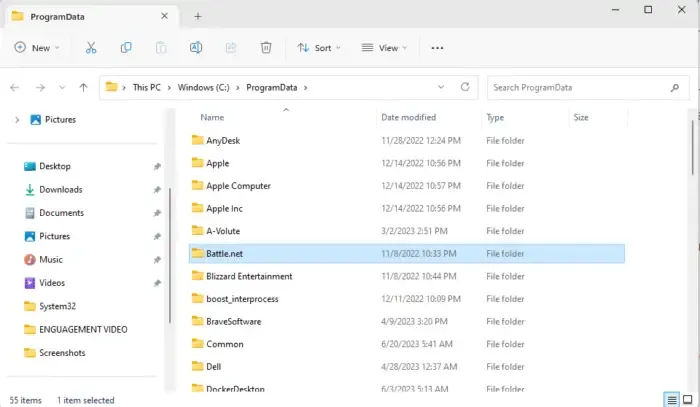
Een andere boosdoener voor dit probleem kan een slechte cache zijn die is gekoppeld aan Battle.net. Een beschadigde of oude cache veroorzaakt veel problemen en verstoort de normale werking van de app. Dus als het scenario van toepassing is, kun je de Battle.net-cache verwijderen en controleren of je de game en andere updates kunt installeren zonder vast te lopen.
Hier zijn de stappen om de Battle.net-cache op Windows 11/10 te verwijderen:
4] Schakel over naar Google DNS
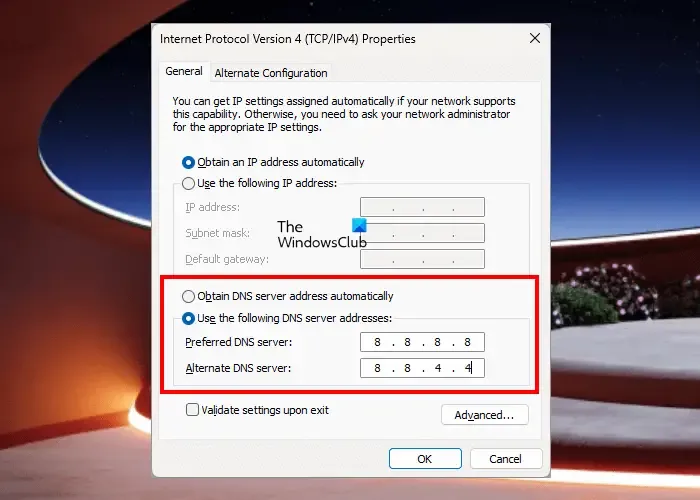
In sommige gevallen lost het gebruik van een betrouwbaardere DNS dan uw standaard DNS-server het probleem op. Het kunnen enkele inconsistenties in de DNS-server zijn die het probleem veroorzaken. U kunt dus een andere openbare DNS zoals Google DNS op uw computer instellen en controleren of het probleem is opgelost.
5] Wijzig de prioriteit van Battle.net in Taakbeheer
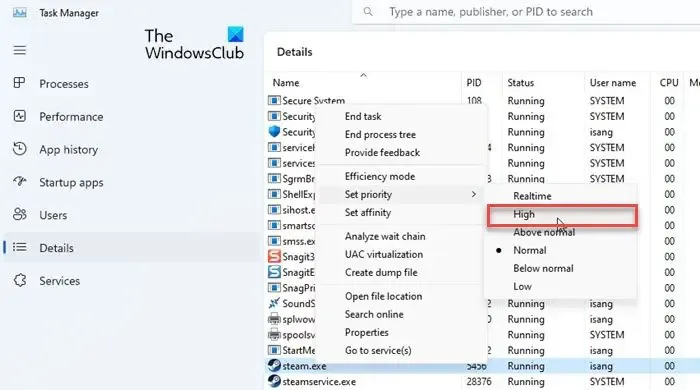
Als er meerdere toepassingen op uw computer worden uitgevoerd die uw netwerkbandbreedte gebruiken, zal dit probleem optreden omdat Battle.net de bronnen mogelijk niet kan gebruiken volgens de vereisten. Dus als het scenario van toepassing is, kunt u de procesprioriteit van de Battle.net-client wijzigen in Hoog om het probleem op te lossen. Hier is hoe je dat kunt doen:
- Klik eerst met de rechtermuisknop op uw taakbalk en selecteer Taakbeheer om de app te openen.
- Klik nu op het tabblad Processen met de rechtermuisknop op het Battle.net-programma en kies de optie Ga naar details in het contextmenu.
- Klik in het geopende tabblad Details met de rechtermuisknop op het Battle.net-proces en ga naar de optie Prioriteit instellen .
- Kies vervolgens de optie Hoog om een hoge prioriteit in te stellen voor Battle.net.
- Als je klaar bent, open je Battle.net en controleer je of het probleem is opgelost.
Zodra het probleem is opgelost, moet u de aangebrachte wijziging ongedaan maken.
6] Sta Battle.net toe via je beveiligingsprogramma
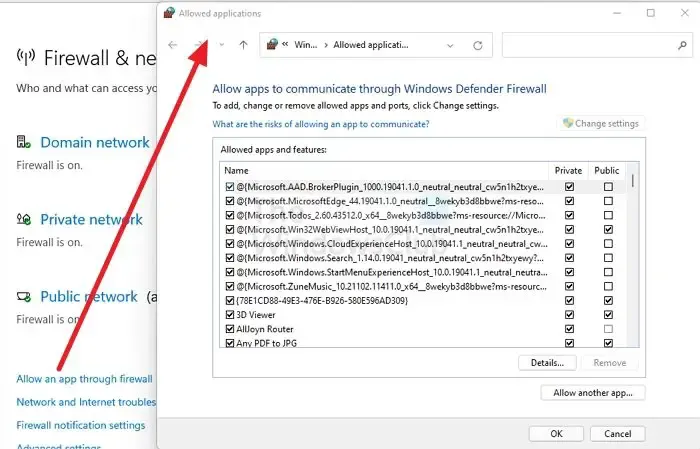
Het kan uw overbezorgde antivirus of firewall zijn die verhindert dat de Battle.net-client verbinding maakt met servers. Als gevolg hiervan kan het geen updates downloaden en installeren en blijven Battle.net-updates steken op 0%. Om te controleren of uw beveiligingsprogramma de boosdoener is, schakelt u het tijdelijk uit en kijkt u of het probleem is opgelost. Zo ja, dan kunt u Battle.net via uw beveiligingssoftware op de witte lijst zetten om dit probleem permanent op te lossen.
Hier zijn de stappen om
- Open eerst de Windows Security- app en klik op Firewall en netwerkbeveiliging .
- Klik in het geopende venster op de optie Een app toestaan via firewall .
- Druk vervolgens op de knop Instellingen wijzigen en tik vervolgens op de knop Een andere app toestaan .
- Blader daarna en kies het uitvoerbare bestand van Battle.net uit de installatiemap.
- Als u klaar bent, vinkt u de selectievakjes aan die zijn gekoppeld aan de openbare en particuliere netwerkopties.
- Klik ten slotte op de knop OK om de wijzigingen op te slaan en start Battle.net opnieuw om te controleren of het probleem is verdwenen.
7] Verwijder de problematische game of de game launcher en installeer deze opnieuw
Het laatste redmiddel om het probleem op te lossen, is door het problematische spel opnieuw te installeren. Het kan beschadigd zijn en daarom kun je de game niet updaten en blijven de updates op 0% staan. Verwijder dus de betreffende game en installeer vervolgens de meest recente versie van de game om het probleem op te lossen. Om een game op Battle.net te verwijderen, selecteert u de problematische game en drukt u op de versnellingsknop die eraan vast zit. Kies uit de weergegeven menu-opties de optie Verwijderen en verwijder de game. Je kunt het dan opnieuw installeren.
Aan de andere kant, als het probleem wordt veroorzaakt bij het downloaden en installeren van updates voor Battle.net, moet u Battle.net verwijderen en opnieuw installeren .
Waarom zit mijn download van World of Warcraft vast op 0?
Er kunnen verschillende redenen zijn waarom de download van je WoW-game vastloopt. Deze redenen zijn onder meer serverproblemen, problemen met de internetverbinding en ontbrekende beheerdersrechten om de gameclient uit te voeren. Daarnaast kan je beveiligingspakket ook een reden zijn waarom je het WoW-spel niet kunt downloaden. Dus om dit probleem op te lossen, controleer je je internetverbinding, voer je Battle.net uit als beheerder of schakel je je antivirusprogramma tijdelijk uit.



Geef een reactie